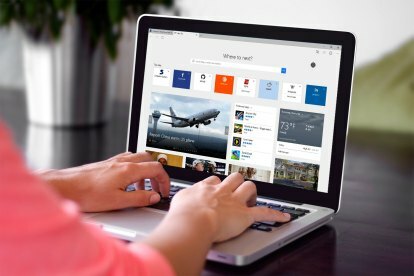
Korak 1
Prvi korak je precej očiten: zaženite Microsoft Edge. V zgornjem desnem kotu okna brskalnika boste opazili elipse. Kliknite ikono, ki bo odprla spustni meni. Nato kliknite Razširitve v nastalem meniju, da odprete okno Razširitve.

2. korak
Tukaj si lahko ogledate, katere (če sploh) razširitve ste že namestili, in dostopate do njihovih nastavitev. Če želite najti nove razširitve za namestitev, jih boste morali prenesti iz trgovine Windows. Po vseh razpoložljivih razširitvah lahko brskate s klikom na modro Pridobite razširitve iz trgovinepovezava.

3. korak
Ko zaženete trgovino Windows, bi morali videti seznam vseh razpoložljivih razširitev za Microsoft Edge. Pomaknite se skozi in poiščite katero koli aplikacijo, ki jo želite namestiti. Ko izberete eno, kliknite njeno ikono, kar bo odprlo stran razširitve. Če je na voljo kot brezplačen prenos, lahko kliknete modro
prost gumb za začetek namestitve; če je plačan, bo na gumbu navedena cena prenosa. V vsakem primeru vas bo Windows obvestil, ko bo razširitev uspešno prenesena in nameščena.
4. korak
Če želite poiskati razširitev v navigacijski vrstici brskalnika, boste morali to omogočiti posebej - in deluje samo za določene razširitve. To naredite tako, da v zgornjem desnem kotu kliknete elipse, da znova odprete okno razširitev, in izberete Razširitve. Nato kliknite ikono nastavitev za zadevno razširitev in preklopite Pokaži gumb poleg naslovne vrstice tako da je nastavljeno na na. Če želite skriti katere koli razširitve, lahko to storite na enak način - samo poskrbite, da je možnost nastavljena na izklopljeno namesto na.
Zaključek
Razširitve Edge lahko znatno izboljšajo funkcionalnost vašega brskalnika, hkrati pa vam omogočajo izrezovanje spletnih strani v OneNote, blokiranje oglasov, pošiljanje spletnih strani v Pocket in izvajanje številnih drugih uporabnih dejanj. Kot smo že omenili, tudi Microsoftov brskalnik z vsakim dnem pridobiva nove razširitve. Razviti so na podoben način kot razširitve za Chrome in tako, ko Edge pridobiva tržni delež, je verjetno, da bo več razvijalcev začelo prenašati svoje razširitve. Medtem še naprej preverjajte trgovino Windows za svojo najljubšo razširitev in ne oklevajte in vprašajte razvijalca, kdaj bo prispela njihova razširitev Edge.
Priporočila urednikov
- Kako testiramo prenosnike
- Pogoste težave s sistemom Windows 11 in kako jih odpraviti
- Deli za popravilo površin so zdaj na voljo v trgovini Microsoft Store
- Microsoft draži prenovo zasnove glavne aplikacije Windows 11
- Zaradi teh dveh novih funkcij Edge je Chrome videti zastarel
Nadgradite svoj življenjski slogDigitalni trendi bralcem pomagajo slediti hitremu svetu tehnologije z vsemi najnovejšimi novicami, zabavnimi ocenami izdelkov, pronicljivimi uvodniki in enkratnimi vpogledi v vsebine.




